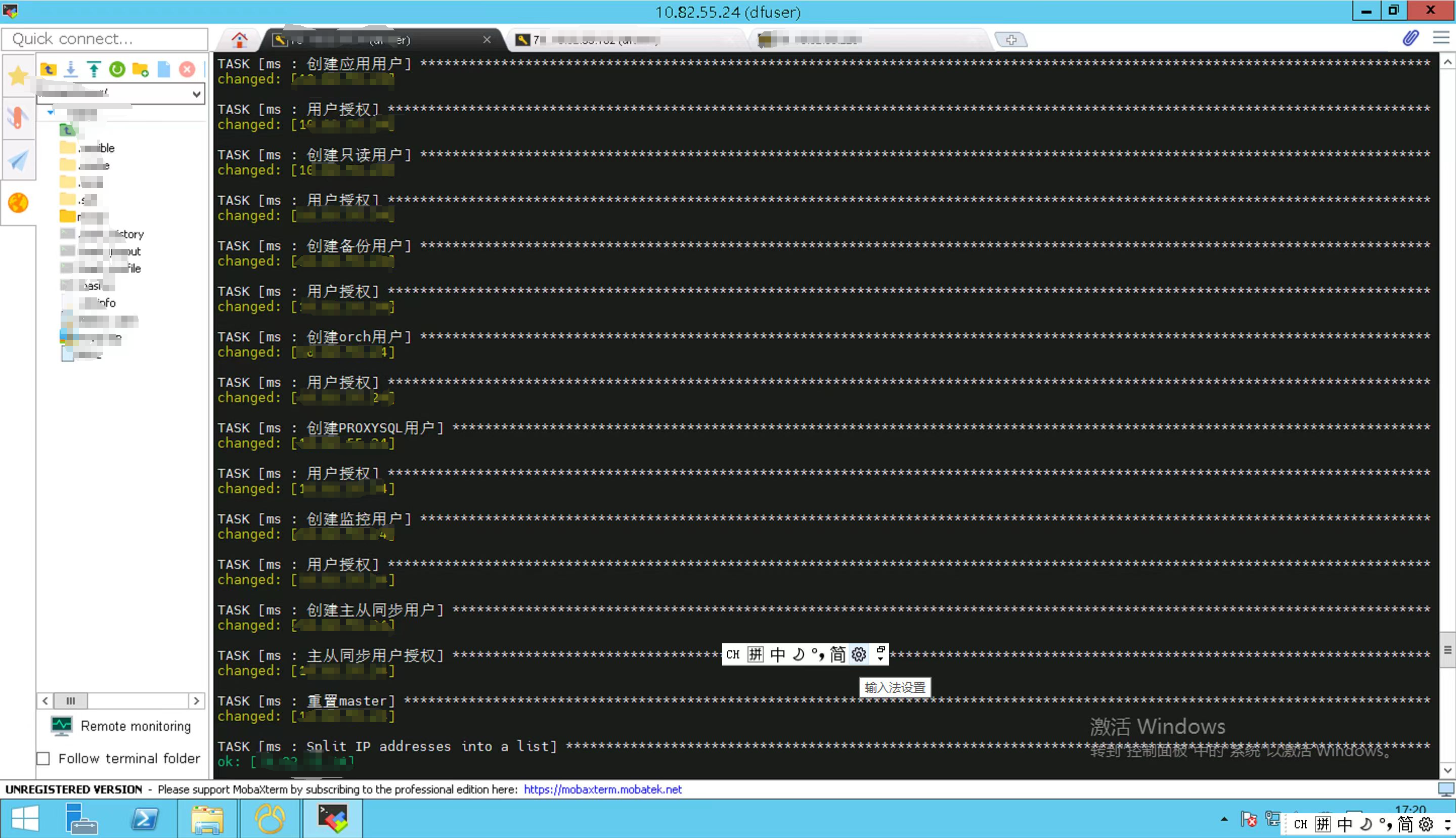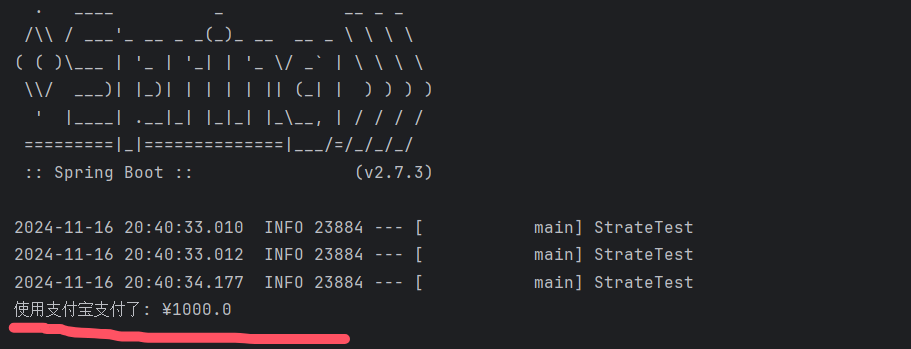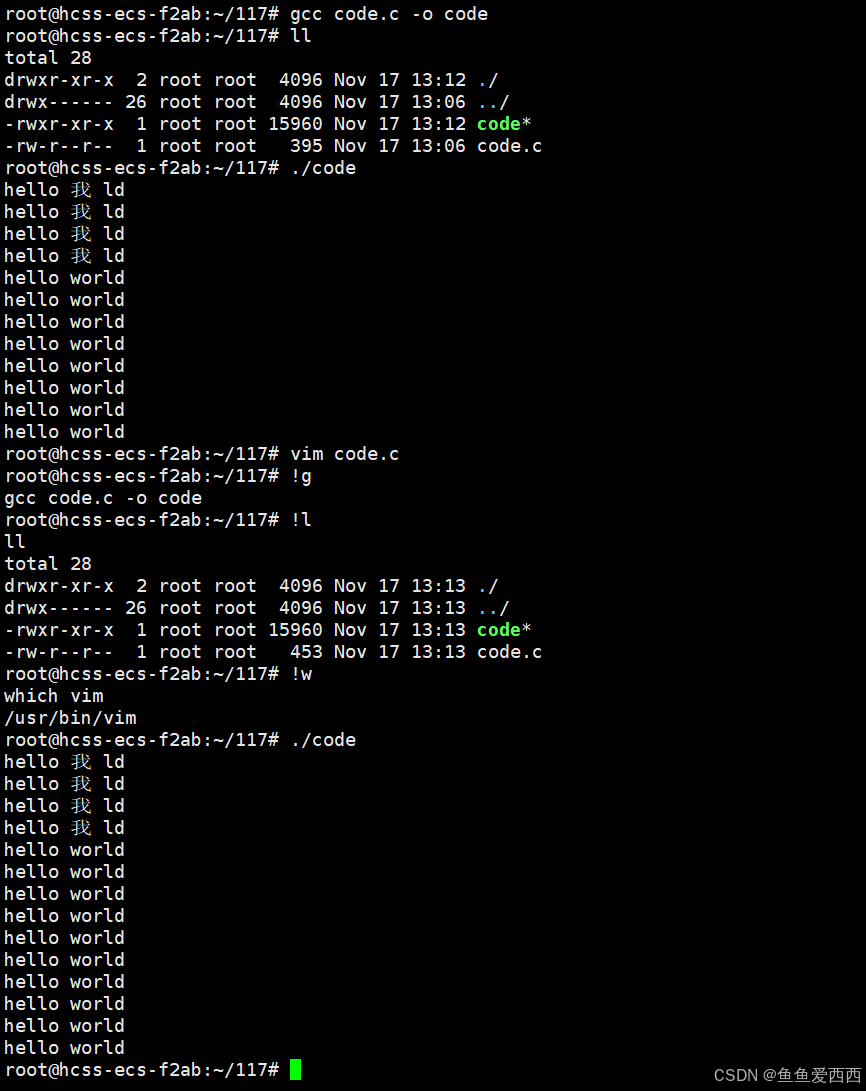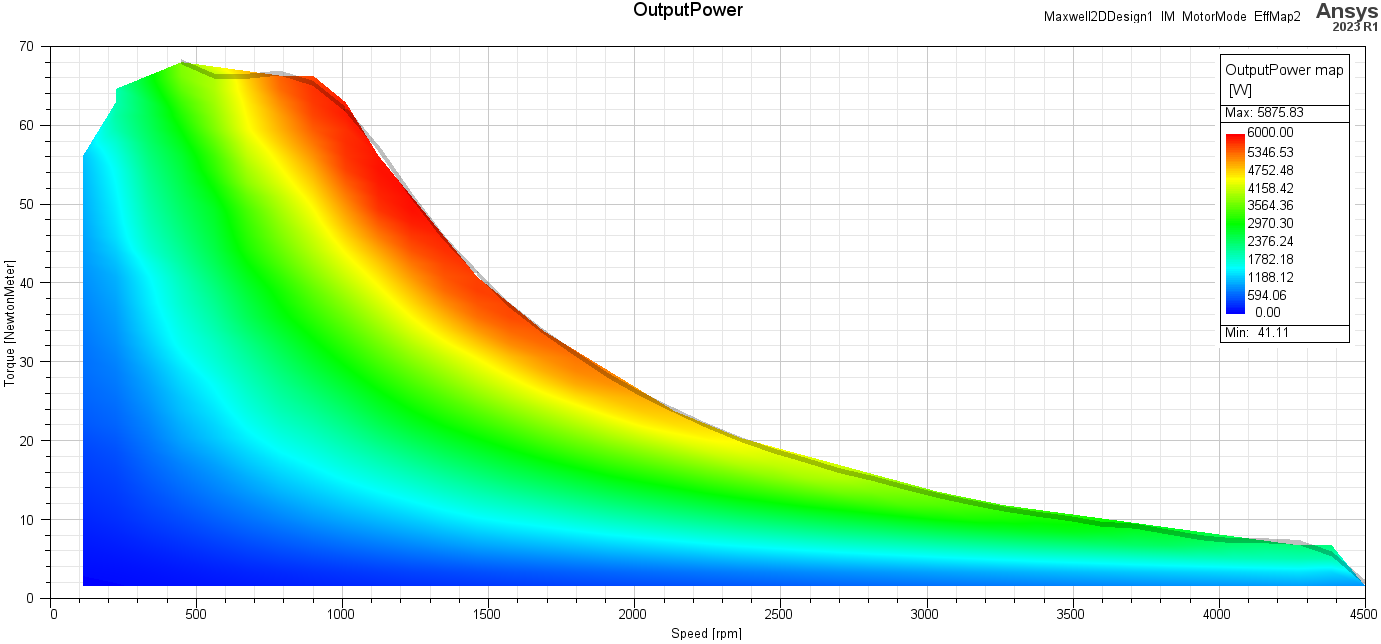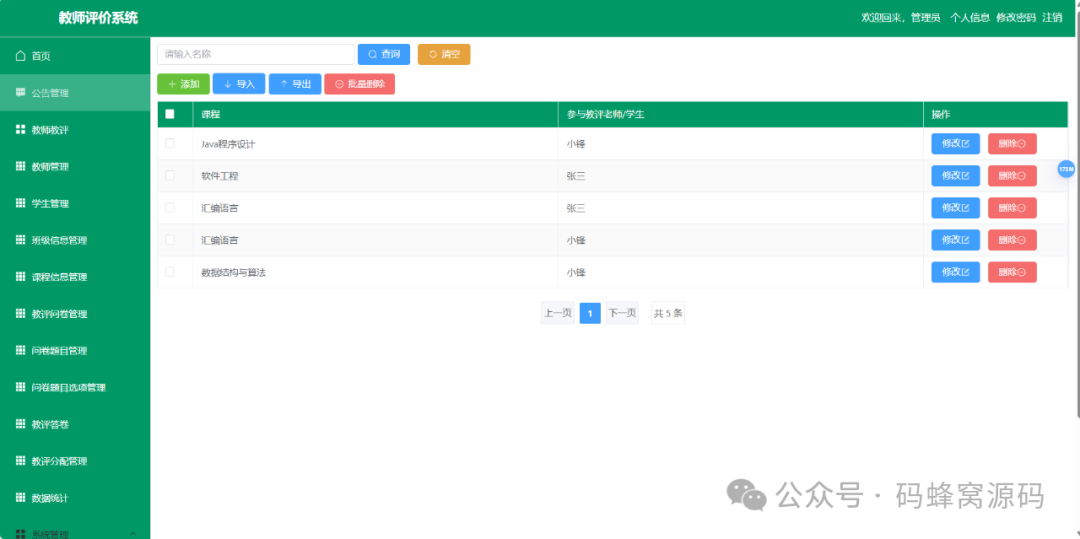Git发生冲突的情况通常出现在多人协作开发项目时,不同开发者在同一文件的同一部分进行了不同的修改,然后尝试将这些修改合并到同一个分支中。以下是几种常见的Git冲突场景及其解决方法。
常见的Git冲突场景
1. 多人同时修改同一文件的同一行:
- 场景:Alice和Bob同时修改了
index.html文件的同一行,然后分别提交并尝试合并到主分支。 - 示例:
- A的修改:
<h1>Welcome to My Project</h1> <p>Alice's new content</p> - B的修改:
<h1>Welcome to My Project</h1> <p>Bob's new content</p>
- A的修改:
2. 分支合并时出现冲突:
- 场景:A在一个特性分支
feature-a上进行了修改,而B在另一个特性分支feature-b上也进行了修改,两个分支都修改了index.html文件的同一部分,然后尝试将这两个分支合并到主分支main。 - 示例:
feature-a分支:<h1>Welcome to My Project</h1> <p>Alice's new content</p>feature-b分支:<h1>Welcome to My Project</h1> <p>Bob's new content</p>
3. 文件重命名或删除冲突:
- 场景:A重命名了一个文件,而B删除了同一个文件,或者A添加了一个文件,而B也添加了一个同名文件。
- 示例:
- A重命名
old-file.txt为new-file.txt。 - B删除了
old-file.txt。
- A重命名
解决Git冲突的方法
1. 拉取最新代码
在尝试合并或推送之前,确保本地代码是最新的:
git pull origin main
2. 查看冲突文件
Git会在冲突文件中插入冲突标记,显示冲突的部分:
<<<<<<< HEAD
<p>Bob's new content</p>
=======
<p>Alice's new content</p>
>>>>>>> feature-a
3. 手动解决冲突
打开冲突文件,手动编辑以解决冲突。可以选择保留一方的修改,或者合并两者的修改。
示例:
<h1>Welcome to My Project</h1>
<p>Alice's new content</p>
<p>Bob's new content</p>
4. 标记冲突已解决
将解决冲突后的文件添加到暂存区:
git add index.html
5. 提交解决冲突的文件
提交解决冲突后的文件:
git commit -m "Resolve merge conflict in index.html"
6. 推送修改
将解决冲突后的代码推送到远程仓库:
git push origin main
具体步骤总结
1. 拉取最新代码:
git pull origin main
2. 查看冲突文件:
- 使用
git status查看哪些文件存在冲突。
3. 手动解决冲突:
- 编辑冲突文件,删除冲突标记,保留或合并所需的修改。
4. 标记冲突已解决:
git add <conflicted-file>
5. 提交解决冲突的文件:
git commit -m "Resolve merge conflict in <file>"
6. 推送修改:
git push origin main
通过以上步骤,你可以有效地解决Git中的冲突,确保项目的顺利进行。

![[Docker#11] 容器编排 | .yml | up | 实验: 部署WordPress](https://img-blog.csdnimg.cn/img_convert/7ac46f62a767123235152a959ce7e72e.png)